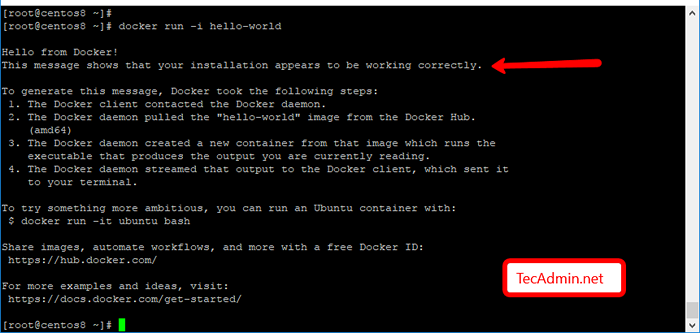Comment installer Docker sur Centos / Rhel 8
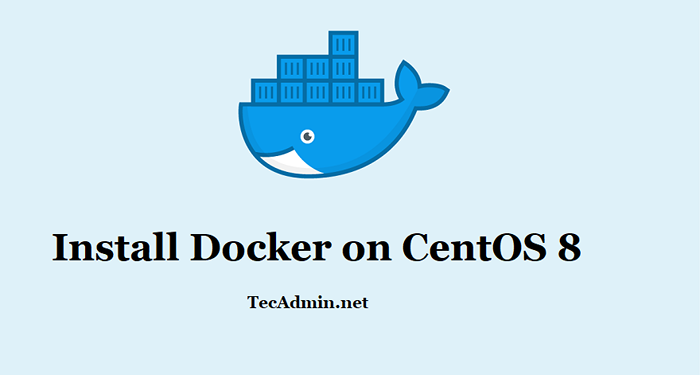
- 1843
- 36
- Jeanne Dupont
Docker est une plate-forme de virtualisation de niveau OS utilisée pour l'application basée sur les conteneurs. Quelle enveloppe d'une application spécifique avec toutes ses dépendances dans un conteneur. Les conteneurs Docker peuvent facilement être expédiés à un emplacement éloigné sur le démarrage sans effectuer une configuration d'application entière. Ce tutoriel vous aidera à installer et à gérer l'édition communautaire Docker sur Centos / Rhel 8 Linux System.
Étape 1 - Activer le référentiel Docker
Tout d'abord, ajoutez le référentiel officiel de Docker Yum sur votre système CentOS 8.
sudo dnf config-manager --add-repo = https: // download.docker.com / linux / centos / docker-ce.repo
Étape 2 - Installer Docker sur Centos 8
Après avoir ajouté le référentiel YUM à votre système CentOS, mettez à jour le cache YUM en exécutant la commande suivante.
sudo dnf makecache
Installez maintenant Docker Community Edition Package pour installer Docker sur votre système. Ceci est installé bon nombre des décences requises sur votre système.
Sudo DNF Install - Nobest Docker-CE
L'option-Nobest Option Demandez à l'installateur de ne pas limiter la meilleure dépendance du package candidat.
Étape 3 - Gérer le service Docker
Une fois que le Docker a réussi à installer sur votre système CentOS 8. Utilisez les commandes suivantes pour activer Docker Serivce et le démarrer.
sudo systemctl activer docker.Service sudo systemctl start docker.service
Puis vérifiez l'état du service Docker.
Sudo Systemctl Status Docker.service
Résultat
● Docker.Service - moteur de conteneur d'application Docker chargé: chargé (/ usr / lib / systemd / système / docker.service; activé; Vendor Preset: Disabled) Active: Active (en cours d'exécution) depuis le vendredi 2020-04-10 05:26:46 UTC; Il y a 1 docs: https: // docs.docker.com Pid principal: 23263 (docker) Tâches: 18 Mémoire: 50.0m cgroup: / système.tranche / docker.Service ├─23263 / usr / bin / dockerd -h fd: // └fique.Toml - Info au niveau logiciel 10 avril 05:26:46 Tecadmin Dockerd [23263]: Time = "2020-04-10T05: 26: 46.439527082Z "Level = info msg =" Graph Migration vers> avril 10 05:26:46 Tecadmin dockerd [23263]: Time = "2020-04-10T05: 26: 46.440174585Z "Niveau = avertissement msg =" Votre noyau est> 10 avril 05:26:46 Tecadmin Dockerd [23263]: Time = "2020-04-10T05: 26: 46.440197735Z "Niveau = avertissement msg =" Votre noyau est> 10 avril 05:26:46 Tecadmin Dockerd [23263]: Time = "2020-04-10T05: 26: 46.440723426Z "Level = info msg =" Chargeing Containeurs:> 10 avril 05:26:46 Tecadmin Dockerd [23263]: Time = "2020-04-10T05: 26: 46.677587189Z "Level = info msg =" Bridge par défaut (Doc> 10 avril 05:26:46 Tecadmin Dockerd [23263]: Time = "2020-04-10T05: 26: 46.801904550Z "Level = info msg =" Charging Contaters:> avril 10 05:26:46 Tecadmin dockerd [23263]: Time = "2020-04-10T05: 26: 46.861334755z "niveau = info msg =" docker daemon "Comm> avril 10 05:26:46 Tecadmin dockerd [23263]: Time =" 2020-04-10t05: 26: 46.864579987Z "Level = info msg =" Daemon a complet> avril 10 05:26:46 Tecadmin dockerd [23263]: Time = "2020-04-10T05: 26: 46.881460358Z "niveau = info msg =" API écouter sur / var> 10 avril 05:26:46 Tecadmin Systemd [1]: Moteur de conteneur d'application Docker démarré.
Docker a été installé et fonctionne sur votre système d'exploitation CentOS 8. Vous pouvez visiter notre section Tutorial Docker pour travailler avec des conteneurs Docker.
Étape 4 - Test Docker sur Centos 8
Rechercher des images Docker
Tout d'abord, recherchez des images de conteneur Docker de Docker Hub. Par exemple, la commande ci-dessous recherchera toutes les images avec Ubuntu et Liste comme sortie
Sudo Docker Search Hello-World
Télécharger les images Docker
Maintenant, téléchargez le conteneur Docker avec nom Ubuntu sur votre système local à l'aide des commandes suivantes.
sudo docker tire Hello-world
Sortir:
Utilisation de la balise par défaut: Dernier dernier: Tirer de la bibliothèque / Hello-World 1B930D010525: Pull Complete Digest: Sha256: F9DFDDF63636D84F479D645AB5885156AE030F611A56F3A7AC7F2FDD86D7E4E STAT.IO / bibliothèque / Hello-World: Dernière
Assurez-vous maintenant que les images ci-dessus ont été téléchargées avec succès sur votre système. Ci-dessous la liste de commandes toutes les images.
images sudo docker
Sortir:
Repository Tag Image ID créé Taille Centos Dernier 470671670CAC il y a 2 mois 237 Mo Hello-World Dernier FCE289E99EB9 il y a 15 mois 1.84KB
Exécutez Hello-World Docker Container
Utilisez la commande suivante pour exécuter un conteneur Docker Hello-World. Ce conteneur imprimera un message à l'écran et sortira immédiatement.
Docker Run -i Hello-World
Vous verrez les résultats comme la capture d'écran ci-dessous. Le message de réussite montre que le service Docker est correctement installé sur votre système CentOS 8.